Las 6 mejores formas de corregir la corrupción de la estructura de datos de la tienda en Windows 10
BSOD o Blue Screen of Death es uno de los errores más temidos en una PC con Windows. Sin embargo, más confuso es cuando Windows lanza un código de error 'Corrupción de la estructura de datos de la tienda'. A menudo, este error de corrupción de la estructura de datos aparece durante o después de las sesiones de juego. Le mostraremos cómo solucionarlo.
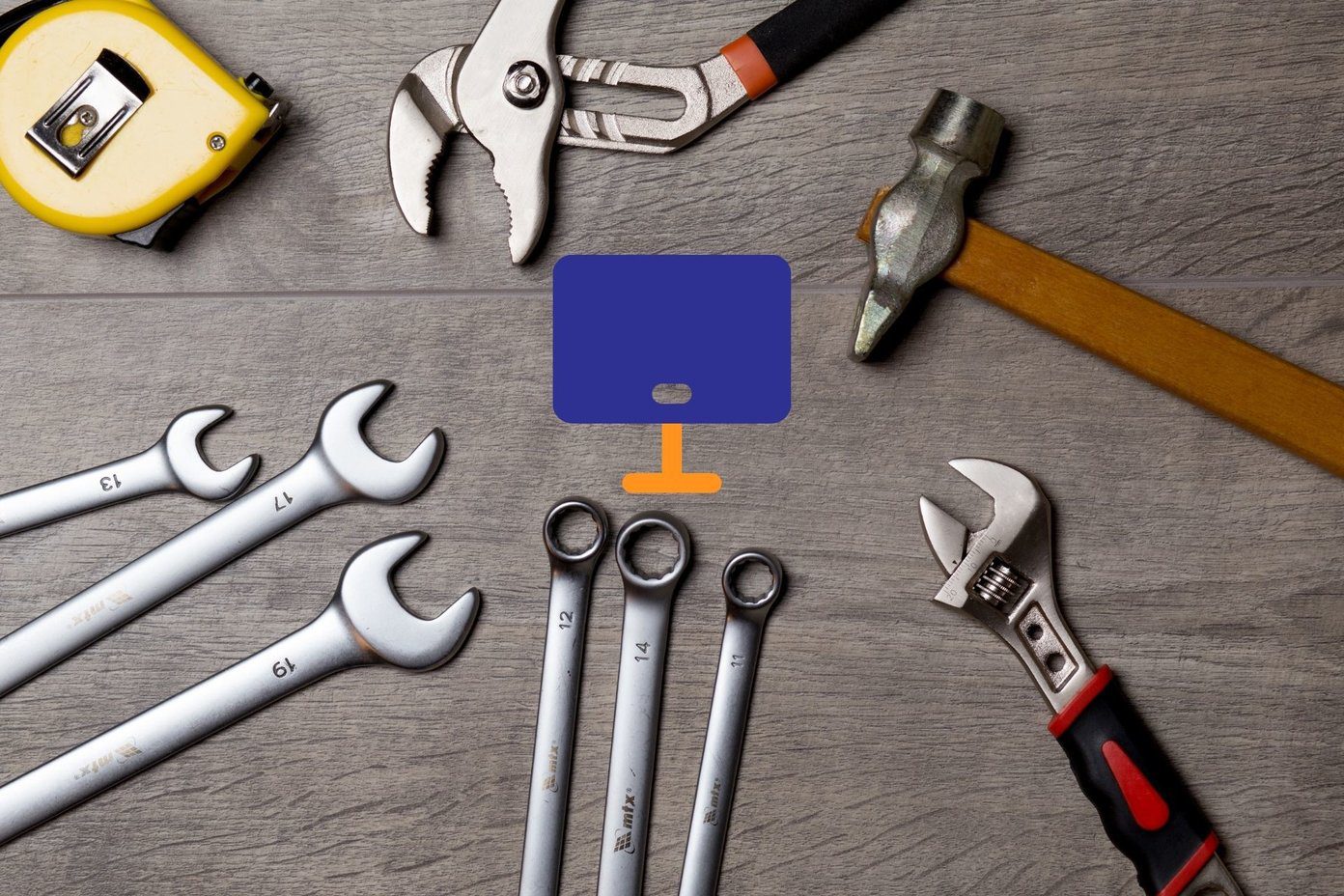
La computadora con Windows se reiniciará poco después de recopilar comentarios sobre el error. Todas las aplicaciones y ventanas abiertas se cerrarán y el trabajo no guardado se perderá, si lo hay. Podría ser un evento aislado en el que enfrentó el error "corrupción de la estructura de datos de almacenamiento" una vez y nunca más. Le sugerimos que espere y vea si el error vuelve a aparecer en la pantalla de su computadora. Si es así, tenemos soluciones.
Vamos a empezar.
1. Diagnosticar problemas de memoria
Puede ser un problema de memoria cuando un dispositivo de firmware o hardware no usa la memoria correctamente y corrompe los datos en el proceso. Windows viene con una herramienta integrada para diagnosticar el problema.
Paso 1: Abra el Panel de control desde el menú Inicio o presione la tecla de Windows + X para abrir un menú contextual y encontrarlo aquí.
Lee También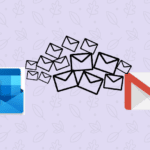 Cómo reenviar correos electrónicos de Outlook a Gmail
Cómo reenviar correos electrónicos de Outlook a Gmail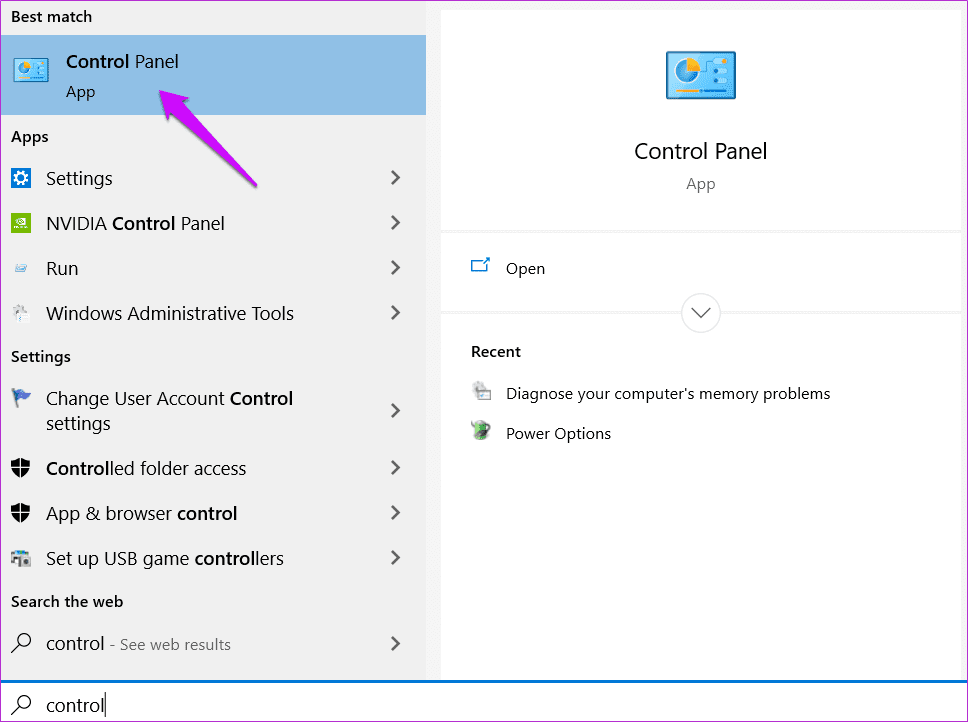
2do paso: Busque memoria en la barra de búsqueda y seleccione "Diagnosticar los problemas de memoria de su computadora".
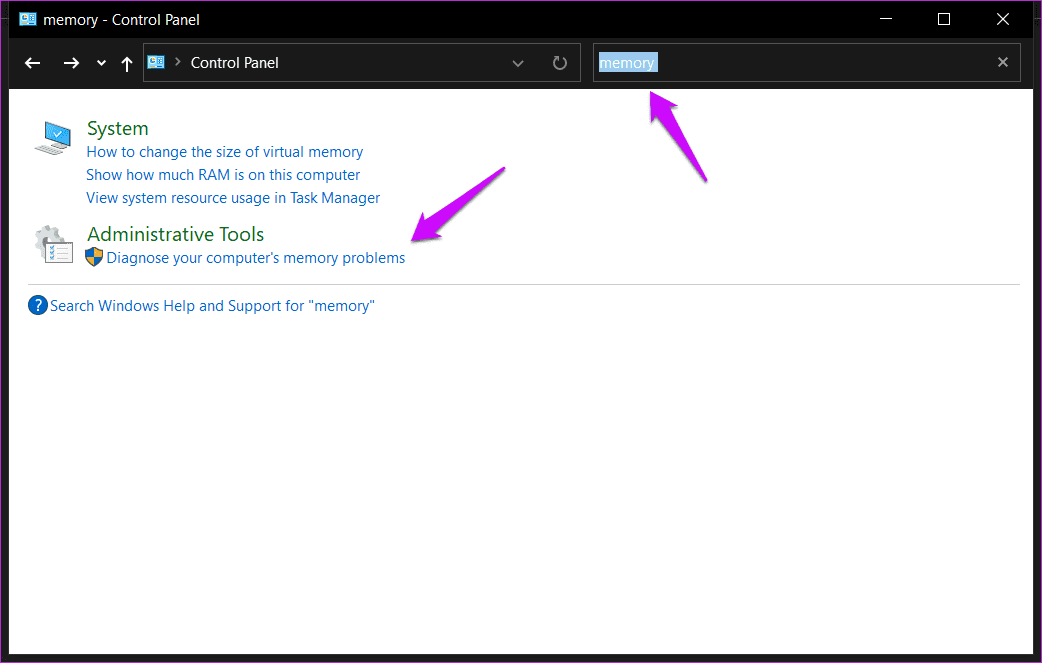
Paso 3: En la siguiente ventana emergente, puede ejecutar la prueba inmediatamente o programarla para más adelante cuando se reinicie el sistema.
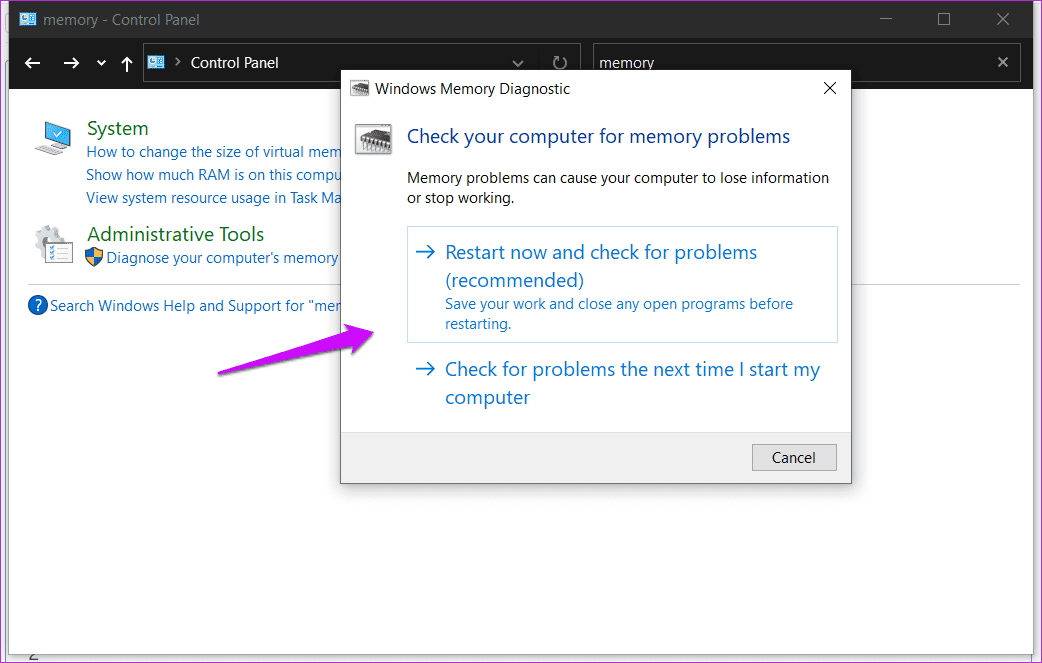
Paso 4: Busque el Visor de eventos en el menú Inicio y ábralo.
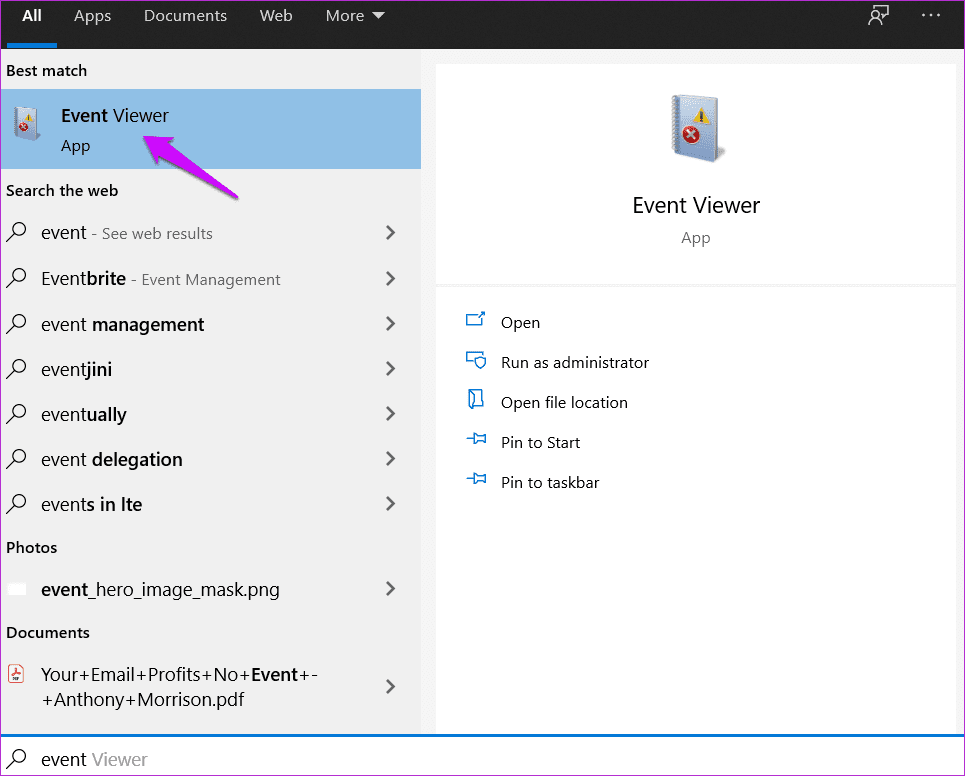
Paso 5: Windows guarda los resultados del análisis en el archivo 'MemoryDiagnostics-Results', que está disponible en el registro del sistema. Esto es útil para el autodiagnóstico, así como para compartir con su equipo de TI o en foros relacionados con PC.
2. Ejecute el escaneo SFC y DISM
Encontramos el error BSOD 'corrupción de la estructura de datos de almacenamiento' antes y pudimos resolver el problema ejecutando estos comandos.
Paso 1: Busque Símbolo del sistema en el menú Inicio y seleccione Ejecutar como administrador para abrirlo con derechos de administrador.
Lee También Las 3 mejores alternativas de mouse táctil al Magic Mouse de Apple
Las 3 mejores alternativas de mouse táctil al Magic Mouse de Apple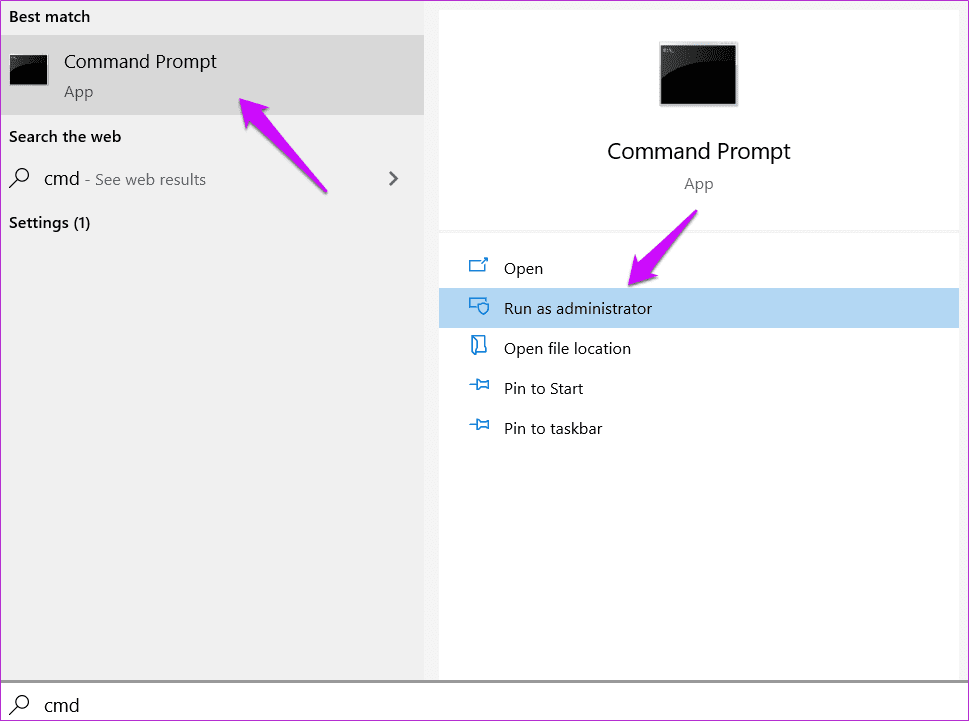
2do paso: Ejecute los siguientes comandos, pero uno a la vez y en el orden indicado. El primer comando es SFC o System File Checker, que encontrará y reparará los archivos del sistema dañados.
sfc /scannow
Dism /Online /Cleanup-Image /CheckHealth
DISM.exe / Online / Cleanup-image / Scanhealth
DISM.exe / Online / Cleanup-image / Restorehealth
Le sugerimos que reinicie su computadora con Windows una vez después de ejecutar estos comandos. Espero que esto resuelva el error o puede pasar a la siguiente solución.
3. Exploración de virus
Hay tres partes en este proceso y le recomendamos que siga cada una de ellas. Primero, ejecute un antivirus. Este podría ser un antivirus de terceros de su elección o el Microsoft Defender predeterminado que viene preinstalado en cada copia de Windows.
Por lo tanto, recomendamos obtener Malwarebytes, e incluso su versión gratuita es bastante buena. Tenga en cuenta que un virus no es lo mismo que un malware.

Finalmente, descargue y ejecute Microsoft Safety Scanner. Debe ejecutarlo manualmente y puede usarlo hasta por 10 días. Cuando finalice este período de prueba, descárguelo nuevamente y ejecútelo. Le recomendamos que siempre descargue la última versión antes de ejecutarlo.
Lee También Cómo crear un PDF de varias páginas en Photoshop
Cómo crear un PDF de varias páginas en Photoshop4. Error del controlador
Puede descargar e instalar la última versión del controlador de gráficos para su computadora con Windows, ya sea una computadora de escritorio o una computadora portátil. Si se produce el error "Corrupción de la estructura de datos de la tienda" durante o después de una sesión de juego.
Consulte nuestra guía sobre cómo actualizar, reinstalar y revertir los controladores. Pero, ¿qué pasa con otros dispositivos de hardware conectados a su computadora que podrían estar causando el error? Hay herramientas específicas para controladores disponibles que pueden automatizar el proceso.
5. Ejecute el solucionador de problemas
Otra herramienta en el arsenal de Windows es el Solucionador de problemas, que puede detectar y reparar muchos errores relacionados con el hardware. Y BSOD es parte del paquete. No funciona en la edición de Windows Home.
Paso 1: Presione la tecla de Windows + I para abrir Configuración y encontrar Buscar y solucionar problemas de pantalla azul.
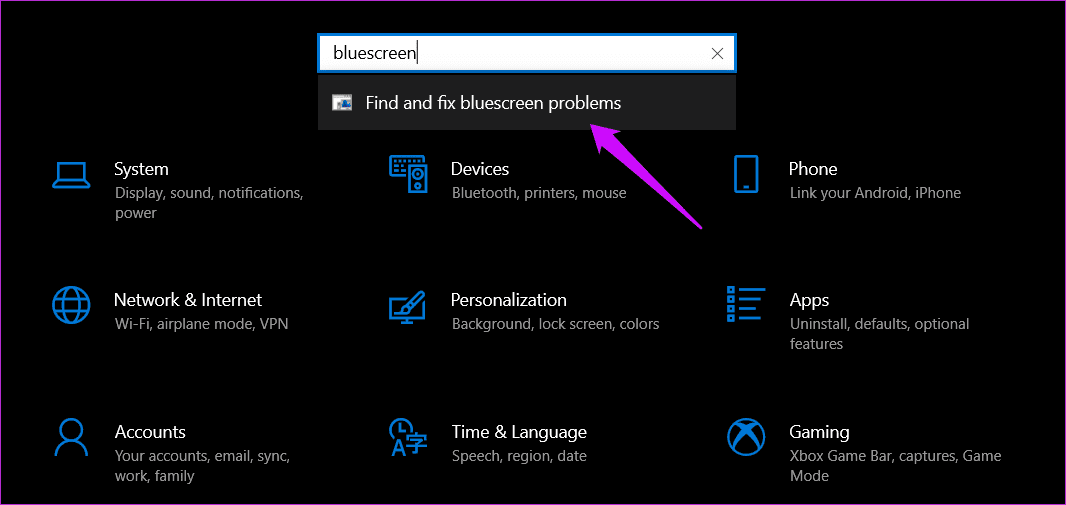
2do paso: En la siguiente ventana emergente, siga las instrucciones en pantalla.
Lee También Guía de usuario y configuración del panel Edge de Samsung
Guía de usuario y configuración del panel Edge de Samsung6. Overclocking
El overclocking puede causar todo tipo de problemas y los errores BSOD como el que está experimentando son solo uno de ellos. Deje de hacer esto, ya que también puede provocar una falla permanente del hardware.
Muerte súbita
Las situaciones extremas, como la falla completa del hardware, también pueden ser un factor. Por ejemplo, es posible que necesite una nueva clave de RAM porque la anterior falló. Tales ocurrencias son raras y, a menudo, no son una preocupación en las computadoras nuevas. Y también hay formas de probar fácilmente el hardware.
Los errores de BSOD aparecen de la nada y ni siquiera tiene la opción de guardar su trabajo. Da miedo y es aburrido y deja a los usuarios finales con pocas opciones. A veces, los usuarios ni siquiera reciben un código de error. Y los códigos QR que ve en la pantalla BSOD no son útiles. La mayoría de las veces, conducen a un enlace genérico que no es útil.
Próximo : ¿Borró accidentalmente sus juegos de Steam o los perdió debido a algún error y quiere recuperarlos? Haga clic en el enlace a continuación para aprender cómo restaurar rápidamente los juegos de Steam eliminados.
 Cómo formatear una unidad flash USB y una unidad USB con NTFS
Cómo formatear una unidad flash USB y una unidad USB con NTFSSi quieres conocer otros artículos parecidos a Las 6 mejores formas de corregir la corrupción de la estructura de datos de la tienda en Windows 10 puedes visitar la categoría Informática.

TE PUEDE INTERESAR